Los archivos CSV se utilizan ampliamente con el propósito de hacer estados de cuenta bancarios, directorios telefónicos, sistemas de información estudiantil u otros usos. Cuando obtiene un archivo TXT y necesita importar y analizar los datos en este archivo, se recomienda convertir este archivo TXT a CSV.
La conversión de TXT a CSV puede ser un medio de edición útil, útil y sin esfuerzo, y no necesita preocuparse por cómo convertir TXT a CSV. En este artículo, discutiremos cómo convertir TXT a CSV. Lo que debe hacer es leer y obtener estos métodos.
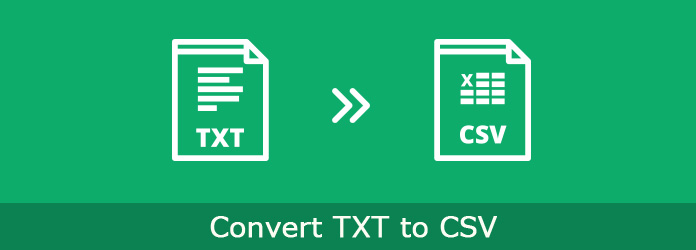
Convertir TXT a CSV
Un CSV es un archivo de valores separados por comas que permite guardar los datos en un formato estructurado de tabla. Los archivos CSV toman la forma de un archivo de texto que contiene información separada por comas, por lo que estos archivos se denominan archivos CSV y los archivos CSV se pueden usar con cualquier programa de hoja de cálculo, como Microsoft Excel, Open Office Calc, Google Spreadsheets u otros programas.
Puede usar Microsoft Excel para abrir su archivo CSV, y también puede usar este programa para convertir archivos TXT a CSV. Si está interesado de esta manera, simplemente siga los siguientes pasos simples para convertir TXT a CSV.
Paso 1 Abra su computadora y luego inicie Microsoft Excel. Vaya a Datos y luego haga clic en Desde texto. Se le mostrará el cuadro de diálogo Importar archivo de texto.
Paso 2 Haga clic en un archivo TXT y luego haga clic en el botón Importar para mostrar el asistente de importación de texto.
Paso 3 En el Asistente para importar texto, seleccione Delimitado y luego elija Siguiente.
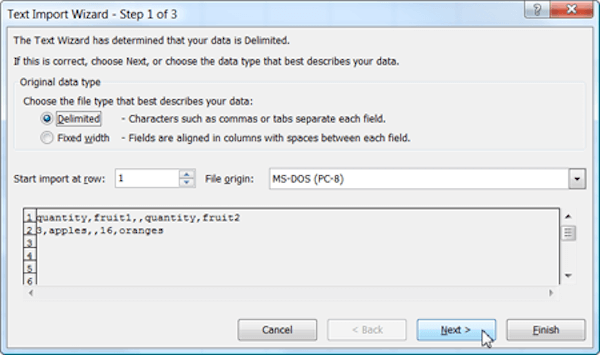
Paso 4 Luego marque la casilla de Coma y haga clic en Siguiente nuevamente.
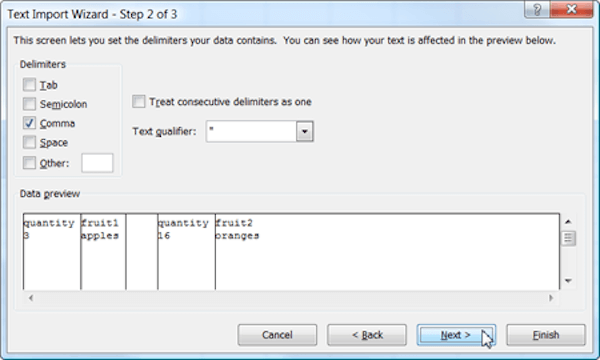
Paso 5 A continuación, revise el formato y realice los cambios necesarios. Haga clic en el botón Finalizar y luego haga clic en Aceptar para importar datos.
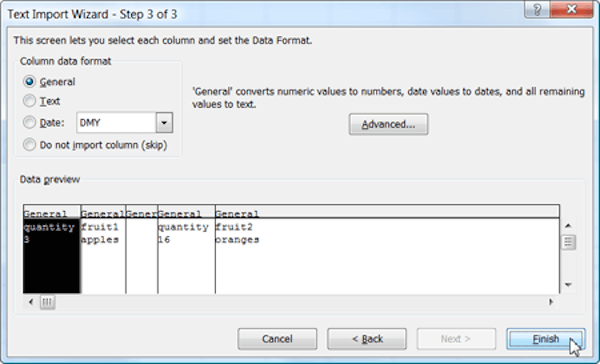
Paso 6 Haga clic en el botón Archivo y luego elija Guardar como y elija CSV (delimitado por comas) en el menú desplegable Guardar como tipo. Simplemente haga clic en Aceptar para reconocer la conversión de TXT a CSV y luego haga clic en Sí para guardar el nuevo archivo CSV en su destino deseado.
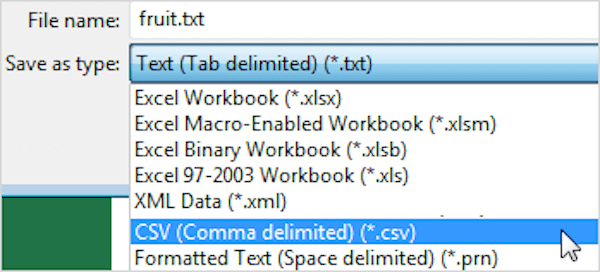
La primera forma en línea que queremos presentarle es usar el convertidor en línea Convetio TXT a CSV para finalizar esta conversión de TXT a CSV. Pero debe saber que el tamaño máximo de archivo que puede cargar en este convertidor en línea es de 100 MB.
Paso 1 Abra el convertidor en línea Convertio en primer lugar. O puede buscar convertio.co con su navegador.
Paso 2 Cargue el archivo TXT que desea convertir haciendo clic en el botón Desde la computadora. O puede elegir cargar desde Google Drive, Dropbox o URL. También puede elegir arrastrarlos y soltarlos en esta página.
Paso 3 Establezca TXT como su formato de entrada y CSV como su formato de salida.
Paso 4 Ahora puede comenzar a convertir TXT a CSV. Luego descargue los archivos convertidos. También puede guardar archivos convertidos en su Dropbox o Google Drive.
También puede convertir TXT a ePub para leer el archivo TXT en su iPhone de esta manera.
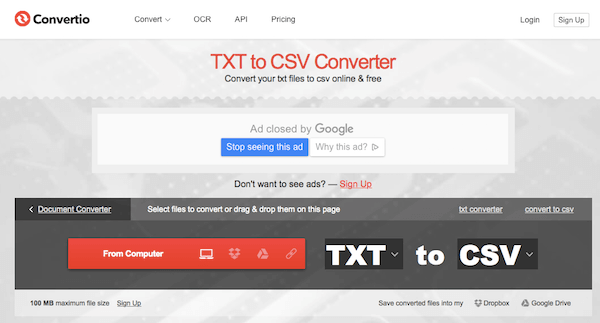
El convertidor en línea FileZigZag TXT a CSV es otro convertidor en línea que queremos recomendarle. Simplemente puede obtener su archivo CSV con esta conversión en línea con solo unos pocos clics.
Paso 1 Encuentre el convertidor FileZigZag TXT a CSV con el navegador de su computadora.
Paso 2 Arrastre y luego suelte el archivo TXT que desea convertir a esta página web. O puede optar por hacer clic en el botón Seleccionar para seleccionar el archivo TXT de su computadora.
Paso 3 Elija CSV como formato de salida en la lista desplegable de formatos.
Paso 4 Ingrese su dirección de correo electrónico donde desea recibir los archivos convertidos.
Paso 5 Cuando haya hecho todo, puede hacer clic en el botón Convertir para comenzar a convertir TXT a CSV.
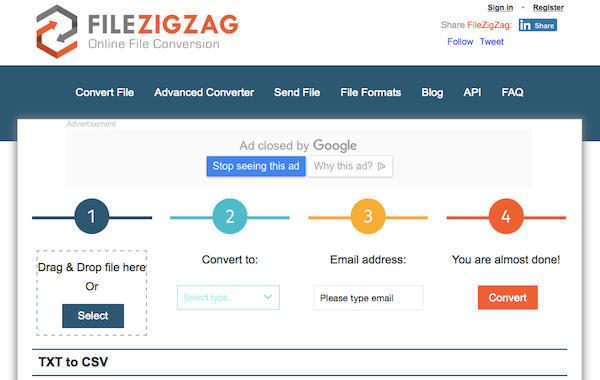
Convertir TXT a CSV con el convertidor en línea Youconvertit también es una buena forma de finalizar la conversión de TXT a CSV. Simplemente siga los siguientes pasos simples para convertir TXT a CSV.
Paso 1 En primer lugar, encuentre este convertidor en línea buscando www.youconvertit.com.
Paso 2 Haga clic en el botón Seleccionarlo para cargar el archivo TXT que desea convertir.
Paso 3 Seleccione CSV como formato de salida en la lista desplegable Convertir a.
Paso 4 Ingrese su dirección de correo electrónico donde desea recibir estos archivos convertidos. Si habilita que estos archivos se compartan en las redes sociales, puede marcar la opción. Luego haga clic en el botón Convertir para comenzar esta conversión de TXT a CSV.
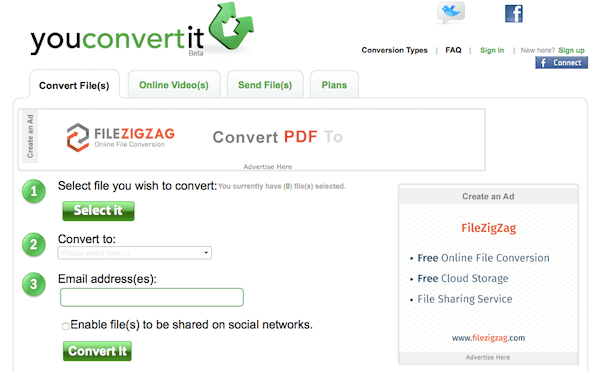
También puede usar FreeFileConvert para convertir TXT a CSV. Es una herramienta en línea y gratuita que puede usar fácilmente para convertir archivos TXT a CSV en unos pocos pasos. Pero solo puede cargar 5 archivos y hasta 300 MB combinados a la vez.
Paso 1 Busque este convertidor de TXT a CSV en línea en primer lugar.
Paso 2 Haga clic en Archivo y luego haga clic en el botón Elegir para elegir los archivos de origen para convertir. O seleccione URL e ingrese la URL del archivo TXT. También puede elegir Nube y luego cargar TXT desde Google Drive o Dropbox.
Paso 3 Seleccione un formato de destino para convertir en la lista desplegable. Aquí debe elegir CSV.
Paso 4 Después de aceptar los términos de este convertidor en línea, puede hacer clic en el botón Convertir para comenzar a convertir TXT a CSV.
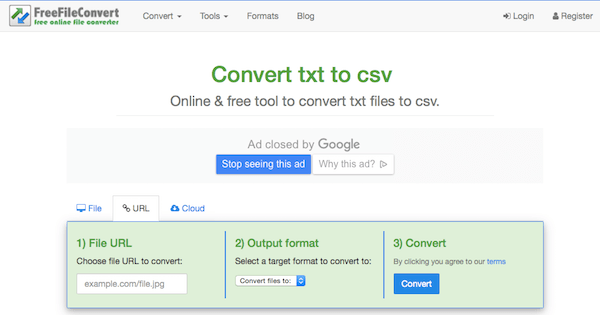
En este artículo, tenemos una lista de 5 métodos para ayudarlo a convertir TXT a CSV. Puede seguir la forma de terminar este TXT a CSV usando Microsoft Excel, o seguir otras 4 formas en línea para hacer este trabajo, y es seguro que puede convertir TXT a CSV con éxito si sigue la guía que le brindamos. Espero que puedas obtener algo útil de este artículo.